Trong khi bạn đang làm việc trong Google Tài liệu, có thể có lúc bạn cần liên kết đến một trang web. Tài liệu của bạn có thể trông cực kỳ lộn xộn nếu bạn dán một liên kết ngẫu nhiên vào giữa các câu hoặc đoạn văn. Thay vì có những liên kết khó chịu này ở khắp mọi nơi, tại sao không xem xét sử dụng các siêu liên kết?
Siêu liên kết là liên kết đến trang web được chỉ định “ẩn” trong các từ được viết để mô tả trang web. Ví dụ: nếu tôi đang nói về cách tạo địa chỉ email, tôi có thể muốn kết nối với Gmail. Thay vì phải chèn http://gmail.com vào tài liệu (xem điều đó nghe có vẻ khó chịu như thế nào?), Thay vào đó, tôi muốn viết: Hãy đảm bảo xem Gmail có thể làm gì cho bạn. Khi tôi chèn siêu liên kết, từ Gmail tự chuyển sang màu xanh lam và bất kỳ ai đọc tài liệu cũng có thể chọn. Khá tốt, phải không?
Thực hiện điều này không quá khó.
Cách tạo siêu liên kết trong Google Tài liệu
Siêu liên kết có hai phần: địa chỉ web bạn muốn liên kết đến và văn bản “hiển thị” nơi liên kết bị ẩn. Trong ví dụ của tôi ở trên, địa chỉ sẽ trỏ đến Gmail và văn bản hiển thị của tôi sẽ là từ Gmail. Khi bạn tạo siêu liên kết của mình trong Google Documents, việc lựa chọn liên kết và hiển thị văn bản hoàn toàn tùy thuộc vào bạn và phong cách viết của bạn.
Điều đầu tiên cần làm là tiếp tục và nhập văn bản được hiển thị, sau đó đánh dấu nó:
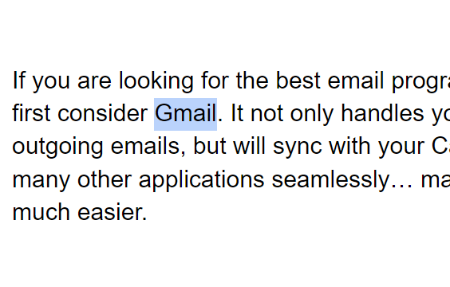
Bây giờ, chúng ta cần mở hộp thoại nơi chúng ta đặt liên kết. Có hai cách để làm điều này. bạn có thể dùng “Liên kết” ở đầu trang:
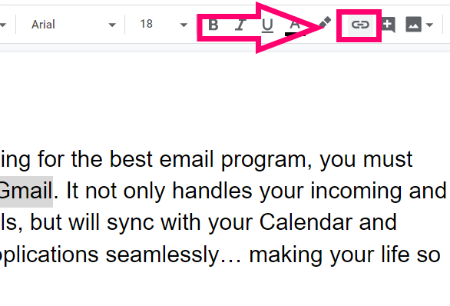
… hoặc cách khác, bạn có thể nhấp chuột phải vào văn bản được đánh dấu và sau đó nhấp vào “Liên kết” từ menu bật lên:
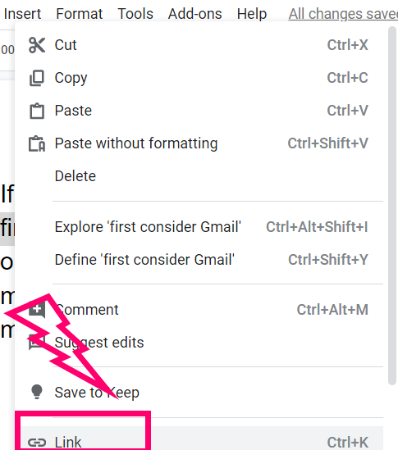
Sau khi nhấp vào, hộp thoại sẽ mở ra. Bạn sẽ thấy văn bản được đánh dấu ở trên cùng (bạn có thể chỉnh sửa tại thời điểm này nếu muốn), sau đó là khoảng trống để nhập hoặc dán liên kết web của bạn. Bạn cũng có thể nhận thấy một số mẹo bên dưới hộp liên kết mà bạn có thể khám phá và sử dụng hay không… điều đó hoàn toàn tùy thuộc vào bạn.
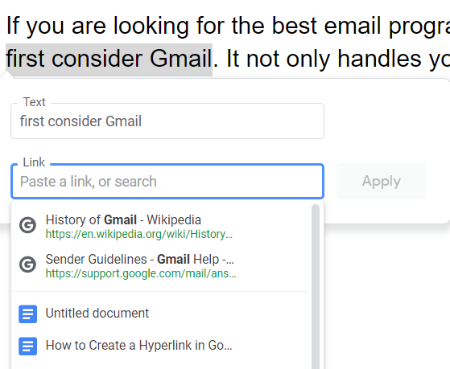
Khi bạn nhập liên kết và bạn hài lòng, nó chính xác như cách bạn muốn, hãy nhấp vào màu xanh lam tuyệt đẹp đó “Ứng dụng” cái nút.
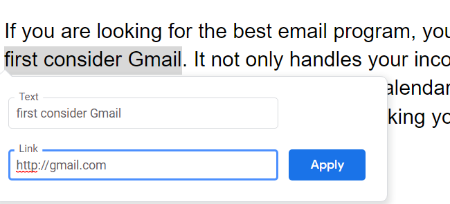
Siêu liên kết của bạn đã được tạo! Lúc đầu, bạn sẽ nhận thấy rằng bản thân liên kết xuất hiện ngay bên dưới văn bản được đánh dấu, cùng với một số tùy chọn. Những điều này cho phép bạn thực hiện các thay đổi nếu bạn nhận thấy rằng bạn đã mắc lỗi trong quá trình tạo. Tùy chọn đầu tiên cho phép bạn sao chép liên kết. Cách thứ hai sẽ cho phép bạn sửa đổi nó và cách cuối cùng là xóa liên kết nếu bạn đã quyết định không thích nó.
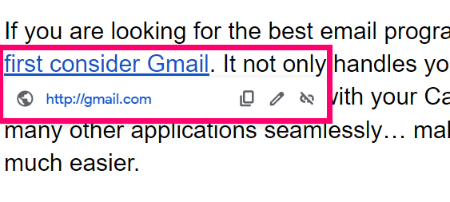
Để xóa liên kết và các tùy chọn, hãy nhấp vào bất kỳ đâu trong tài liệu. Bây giờ bạn sẽ chỉ thấy những dòng chữ được tô màu xanh lam… thành phẩm của bạn đẹp và sạch sẽ.
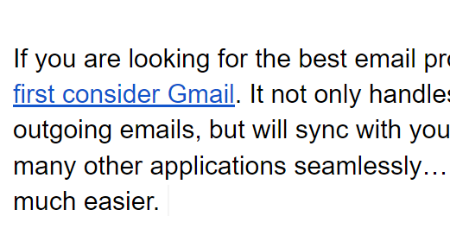
Lưu ý rằng bất cứ lúc nào sau khi tạo siêu liên kết, bạn có thể quay lại và thực hiện các thay đổi mà tôi vừa đề cập bằng cách tô sáng lại các từ.
Bạn có câu hỏi nào khác về định dạng Google Tài liệu cho tôi không? Tôi muốn giúp đỡ bằng mọi cách có thể.
Kết nối tốt!
